
2025-02-20 11:25:03来源:meihuatou 编辑:佚名
win11如何对隐私和安全性进行设置:win11隐私和安全性设置技巧
windows 11操作系统提供了丰富的隐私和安全性设置选项,以帮助用户保护个人信息和设备安全。本文将从多个维度介绍如何对win11的隐私和安全性进行设置,并提供一些实用的设置技巧。
1. 切换到本地账户:
- 虽然首次设置windows 11时需要登录microsoft账户,但之后可以切换为本地账户以增强隐私保护。
- 按windows + i快捷键打开“设置”,选择“账户”>“你的信息”,点击“改用本地账户登录”。
- 根据提示备份加密密钥、验证密码或pin码,然后设置新的本地账户用户名和密码。
2. 管理microsoft账户隐私:
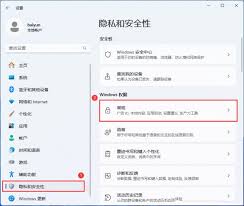
- 即使使用本地账户,如果之前使用过microsoft账户,也应访问microsoft隐私仪表板来管理和删除活动数据。
1. 关闭个性化广告:
- windows 11会根据活动数据提供个性化广告。
- 在“设置”中选择“隐私和安全性”>“常规”,关闭“允许应用使用我的广告id向我展示个性化广告”等选项。
2. 控制应用权限:
- 控制应用程序访问位置、麦克风、摄像头等设备和信息的权限。
- 在“设置”>“隐私和安全性”中,分别点击“位置”、“麦克风”、“摄像头”等选项,调整各应用的权限设置。
3. 关闭在线语音识别:
- 如果不想让windows 11使用语音和输入数据来优化体验,可以关闭在线语音识别功能。
- 在“设置”>“隐私和安全性”>“语音”中关闭“在线语音识别”。
4. 关闭输入见解:
- windows 11会根据输入习惯提供个性化建议。
- 在“设置”>“时间与语言”>“输入”中关闭“输入见解”。
5. 限制诊断和反馈数据:
- windows 11会收集诊断数据以改善系统性能。
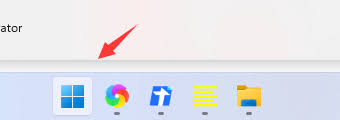
- 在“设置”>“隐私和安全性”>“诊断和反馈”中选择“基本”以限制收集的数据量。
6. 管理活动历史记录:
- windows 11会记录活动历史记录,包括浏览的网站和打开的应用程序。
- 在“设置”>“隐私和安全性”>“活动历史记录”中关闭“在此设备上存储我的活动历史记录”和“向microsoft发送我的活动历史记录”。
7. 控制搜索权限:
- windows 11默认使用搜索历史记录和位置信息提供个性化搜索结果。
- 在“设置”>“隐私和安全性”>“搜索权限”中关闭相关选项,如“云内容搜索”和“历史记录”。
1. 启用windows defender防病毒软件:
- windows 11内置了可靠的防病毒解决方案。
- 在“设置”>“隐私和安全”>“windows安全”>“病毒和威胁防护”中确保实时保护处于开启状态。
2. 配置防火墙:
- windows防火墙可以防止未经授权的访问。
- 在“控制面板”>“系统和安全”>“windows defender防火墙”中确保防火墙已启用。
3. 安装安全更新:
- 定期更新windows 11系统以确保拥有最新的安全补丁和功能改进。
- 在“设置”>“windows更新”中点击“检查更新”并安装所有可用的更新。
4. 使用强密码和双重验证:
- 增加账户安全性,防止未经授权的访问。

- 在“设置”>“账户”>“登录选项”中设置强密码并启用windows hello或其他双重验证选项。
5. 启用设备加密:
- 设备加密可以防止未经授权的人员访问数据。
- 在“设置”>“隐私和安全”>“设备加密”中根据提示启用设备加密(需要特定硬件支持)。
1. 定期备份数据:
- 定期备份数据以防止数据丢失。
- 在“设置”>“更新和安全”>“备份”中选择驱动器并按照提示设置备份。
2. 小心网络钓鱼:
- 保持警惕,不要点击不明链接或提供敏感信息。
- 使用最新的浏览器和防病毒软件,检查网站的url是否正确。
3. 定期检查安全和隐私设置:
- 定期检查并更新安全和隐私设置,确保始终受到最新的保护。
通过遵循以上设置技巧和建议,您可以大幅增强windows 11的隐私和安全性,保护个人信息和设备免受潜在威胁。